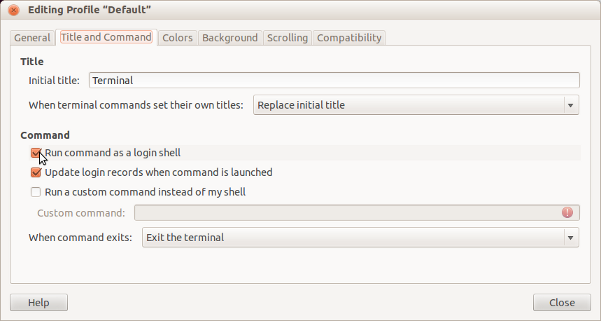Linux
Paso 1: Instala el software y librerías empaquetados
Type this in the terminal:sudo apt-get install autoconf automake bison build-essential curl git-core libapr1 libaprutil1 libc6-dev libltdl-dev libreadline6 libreadline6-dev libsqlite3-0 libsqlite3-dev libssl-dev libtool libxml2-dev libxslt-dev libxslt1-dev libyaml-dev ncurses-dev openssl sqlite3 zlib1g zlib1g-dev
Paso 2: Instala Git
Type this in the terminal:sudo apt-get install git
Paso 3: Instala RVM
Paso 3.1: Instala RVM
Type this in the terminal:curl -L get.rvm.io | bash -s stablePaso 3.2: Configura tu shell
Verificar
Type this in the terminal:type rvm | head -1Expected result:rvm is a functionType this in the terminal:rvm -vApproximate expected result:rvm 1.x.x (stable) by Wayne E. Seguin (wayneeseguin@gmail.com), Michal Papis <mpapis@gmail.com> [https://rvm.beginrescueend.com/]El texto en gris puede diferir y no importa.
Paso 4: Instala Ruby
Type this in the terminal:rvm install 2.0.0Type this in the terminal:rvm use 2.0.0 rvm --default use 2.0.0Verificar
Type this in the terminal:ruby -vApproximate expected result:ruby 2.0.0p247 (2013-06-27 revision 41674) [x86_64-darwin13.0.0]El texto en gris puede diferir y no importa.Solución de problemas
Paso 5: Instala Rails
Type this in the terminal:gem install rails
Paso 6: Sublime Text 2
Siguiente Paso:
Ir a Configura Git